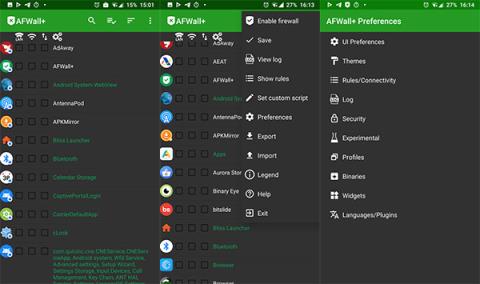Vai jūs zināt, ar ko jūsu tālrunis sazinās? Tas absolūti neattiecas tikai uz e-pasta un ziņojumu sūtīšanu un saņemšanu, kā jūs domājat.
Pētījumi liecina, ka tad, kad Android ierīces netiek lietotas, tās joprojām sazinās ar Google aptuveni 900 reižu dienā, un lielākā daļa instalēto lietojumprogrammu ieraksta informāciju par jūsu ikdienas lietošanas paradumiem.
Ugunsmūris var palīdzēt ierobežot šo problēmu, viena no labākajām Android ugunsmūra lietojumprogrammām ir AFWall+.
Kas ir AFWall+?
AFWall+ ir bezmaksas atvērtā koda ugunsmūris Android ierīcēm ar sakņu sistēmu. Tas sniedz jums pilnīgu kontroli pār to, kuras programmas var izveidot savienojumu ar internetu un kādus savienojumus tās izmanto. Varat lejupielādēt AFWall+ no Play veikala .
Palaižot pirmo reizi, AFWall+ pieprasīs root piekļuvi. Bez saknes ugunsmūris nedarbosies.
AFWall+ lietošanas instrukcijas
Lietojumprogrammas, kurām nepieciešama piekļuve internetam, tiks parādītas ar ikonu kreisajā pusē un nosaukumu labajā pusē ar 3 tukšām kolonnām vidū. Pēc noklusējuma šīs kolonnas būs LAN, Wi-Fi un mobilā tīkla savienojumu saraksts. Tas ļauj izvēlēties savienojuma veidu jebkurai lietojumprogrammai.
Vispirms iestatiet dažas opcijas, lai atbloķētu visas AFWall+ funkcijas. Lai redzētu visas opcijas, noklikšķiniet uz 3 punktu ikonas labajā stūrī, lai atvērtu galveno izvēlni, noklikšķiniet uz Preferences un izvēlieties, kā vēlaties.

Lietotāja interfeisa iespējas
Lai viegli atšķirtu pamata, sistēmas un lietotāja lietotnes, pieskarieties vienumam Rādīt filtrus . Atlasiet Rādīt lietotņu UID , lai skatītu savas lietotnes unikālo identifikatoru. Atlasot Apstiprināt AFWall+ atspējošanu , apakšizvēlne ļauj arī iespējot brīdinājumu, ja AFWall+ ir atspējots kā drošības pasākums.
Noteikumi/Savienojumi
Šeit varat iespējot papildu savienojuma vadīklas viesabonēšanai, LAN, VPN, piesaistei un Tor, atzīmējot katru opciju. Vislabāk nav mainīt iptables ķēdes iestatījumus, ja vien neesat tos iepazinies.

Žurnāls
Noklikšķiniet uz Ieslēgt žurnāla pakalpojumu . Ļoti noderīga opcija, ja vēlaties pārbaudīt, vai AFWall+ darbojas vai ir kādas kļūdas. Noklikšķiniet uz Iespējot rādīt grauzdiņus , lai saņemtu paziņojumus katru reizi, kad savienojums tiek bloķēts.

Drošība
Varat iestatīt paroli, drošības kodu vai pirkstu nospiedumu bloķēšanu, lai novērstu ļaunprātīgu programmu vai citu personu iekļūšanu ugunsmūrī. Iespējojiet slepeno režīmu, lai paslēptu drošības kodus, kad tie tiek ievadīti, un norādiet maksimālo paroles mēģinājumu skaitu, pirms lietojumprogramma tiek bloķēta.
Eksperimentējiet
Eksperimentālās iespējas nodrošinās precīzāku kontroli:
- Startēšanas aizkave būs noderīga, ja AFWall+ nedarbojas pēc pārstartēšanas.
- Startēšanas laikā dažas lietojumprogrammas var augšupielādēt datus, pirms AFWall+ iestata noteikumus. Atlasiet Labot startēšanas datu noplūdi , lai ļautu AFWall+ bloķēt šo problēmu.
- Ja jūsu ierīci izmanto vairākas personas, atlasiet Iespējot vairāku lietotāju atbalstu , lai iespējotu AFWall+ citiem kontiem.
- Tādi rīki kā Shelter ļaus jums izveidot Sandbox lietojumprogrammas vai palaist klonu versijas.
- Atlasiet Dual apps support , lai iespējotu savienojuma kontroli klonēšanas lietojumprogrammām, kas nav galvenā versija.
- Ir dažas lietojumprogrammas, kurām var būt nepieciešams LAN savienojums, piemēram, Samba vai AirDroid. Atlasiet Iespējot ienākošos savienojumus , ja rodas problēmas ar savienojuma izveidi starp tīklu un ierīci.
Fails
AFWall+ ļauj konfigurēt ar pielāgotiem lietojumprogrammu savienojumiem izmantošanai dažādos scenārijos. Piemēram, varat iestatīt konkrētu profilu, ko izmantot, piesaistot ierīci lietošanai kā tīklāju. Turklāt varat to konfigurēt, lai atļautu vai bloķētu visas lietojumprogrammas, kad tas ir iespējots.

Kā neļaut Android lietotnēm izveidot savienojumu ar internetu
AFWall+ sākuma ekrānā redzēsit dažas jaunas funkcijas.
Savienojuma vadīklu sadaļā ir filtra opcija, kas ļauj skatīt visas lietojumprogrammas vai parādīt tikai kļūdu programmas, sistēmas lietojumprogrammas vai lietotāja lietojumprogrammas. Šī opcija ir piemērota bloķēšanas politiku definēšanai un problēmu novēršanai.
Turklāt savienojuma joslā ir redzamas arī tādas vadīklas kā viesabonēšana, VPN, Bluetooth vai USB.

Pēc noklusējuma AFWall+ bloķēs visu un ļaus tikai jūsu izvēlētajai lietojumprogrammai izmantot savienojumu. Tomēr varat viegli ieslēgt un izslēgt opcijas Atļaut atlasīto un Bloķēt atlasīto , noklikšķinot uz trīs rindiņu ikonas .
Lai ļautu lietojumprogrammai izveidot savienojumu ar internetu, atzīmējiet visas savienojuma izvēles rūtiņas, kurām vēlaties piekļūt.
Kā iespējot ugunsmūri
Kad esat iestatījis dažus noteikumus, varat saglabāt un iespējot Android ugunsmūri.
Labajā stūrī atlasiet trīs punktu ikonu, noklikšķiniet uz Saglabāt > Iespējot ugunsmūri . Jūs saņemsit apstiprinājuma ziņojumu, ka ugunsmūris ir iespējots. Šai darbībai nav nepieciešama atsāknēšana. Jebkurā laikā varat mainīt iestatījumus un noklikšķiniet uz Lietot , lai piemērotu noteikumus.
Rīki lietojumprogrammu kļūdu novēršanai
AFWall+ piedāvā daudzus veidus, kā pārvaldīt lietojumprogrammas, izņemot filtrus un opcijas.
Ja atlasāt trīs rindiņu ikonu, varat izvēlēties uzskaitīt programmas pēc nosaukuma, instalēšanas vai atjaunināšanas datuma vai pēc UID.
Ja vēlaties atļaut visām lietojumprogrammām izmantot tikai viena veida savienojumu vai bloķēt tās visas, noklikšķiniet uz savienojuma ikonas, lai iegūtu izvēlni, kā parādīts tālāk, šeit atzīmējiet vai noņemiet atzīmi, lai pielāgotu lietojumprogrammu savienojuma statusu. kolonnā.

Noklikšķiniet uz apļveida iestatījumu ikonas savienojuma joslas apakšā, lai mainītu visu lietotņu stāvokli katrā savienojuma kolonnā.
Vēl viena funkcija ļauj kopēt konfigurāciju no vienas kolonnas uz citu.
Kas būtu jābloķē?
Tātad, ko vajadzētu bloķēt, lai ierīce joprojām darbotos normāli?
Atkarībā no jūsu vajadzībām, AFWall+ var palīdzēt bloķēt visu, izņemot lietojumprogrammas, kurām ir "likumīgs" iemesls piekļūt internetam, piemēram, tīmekļa pārlūkprogrammas, e-pasta vai ziņojumapmaiņas programmas. Tomēr, lietojot ikdienā, šis iestatījums šķiet nedaudz smags.
Lielākajai daļai lietotāju ir jāatļauj piekļuve tīklam Google Play pakalpojumiem, lejupielādēm, multivides krātuvei vai lejupielādes pārvaldniekiem.